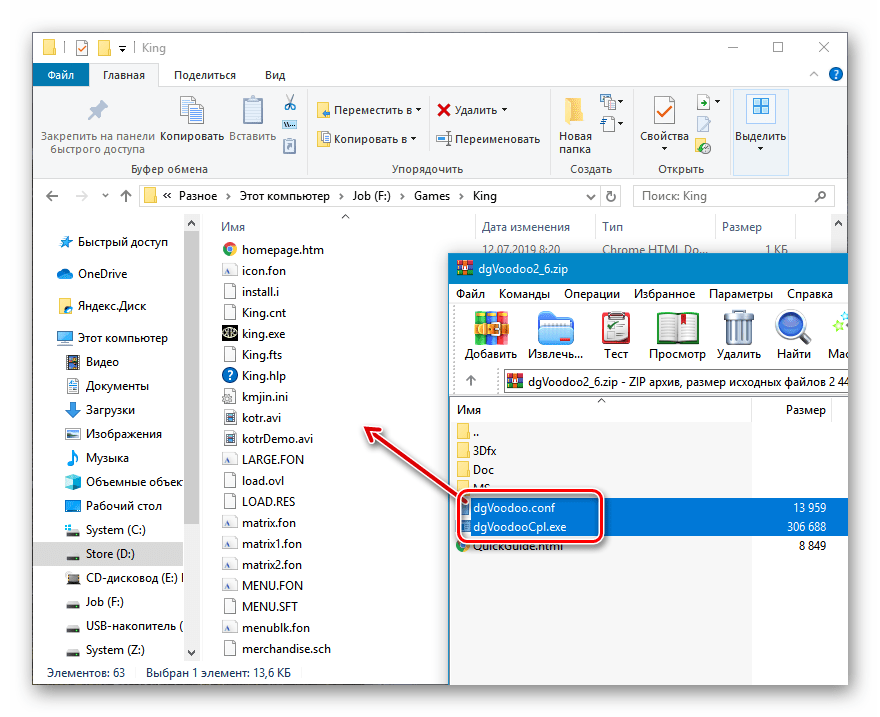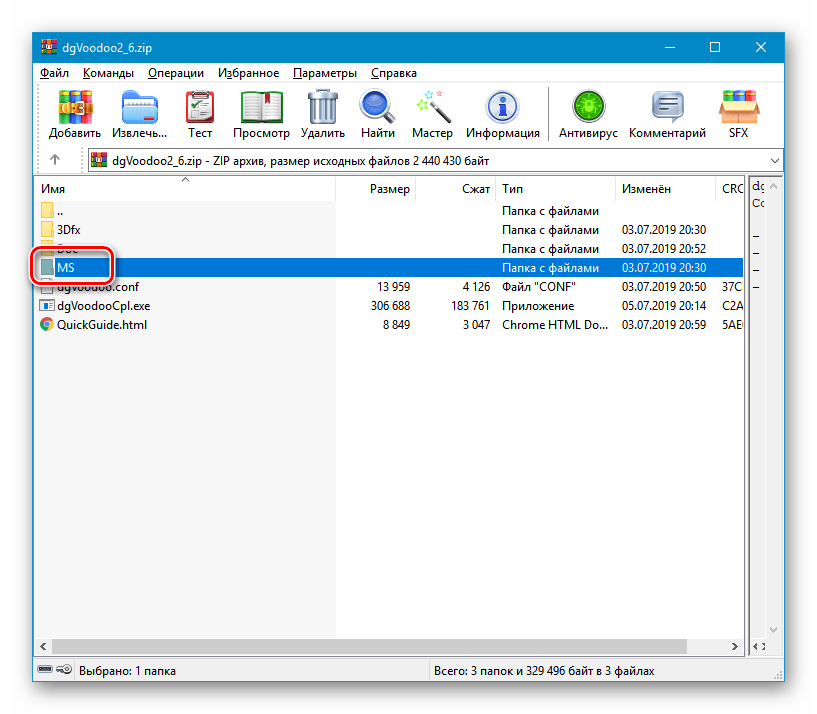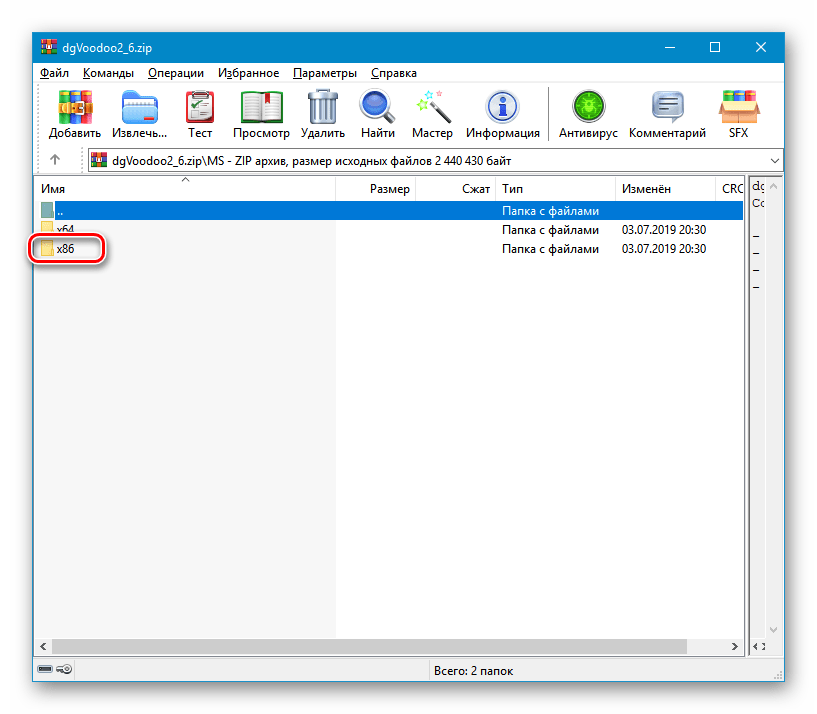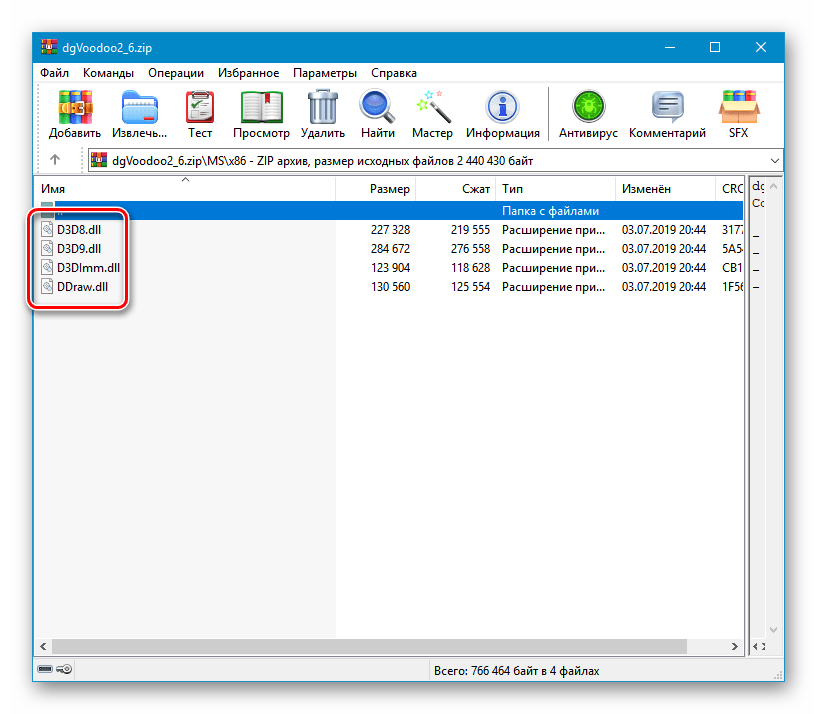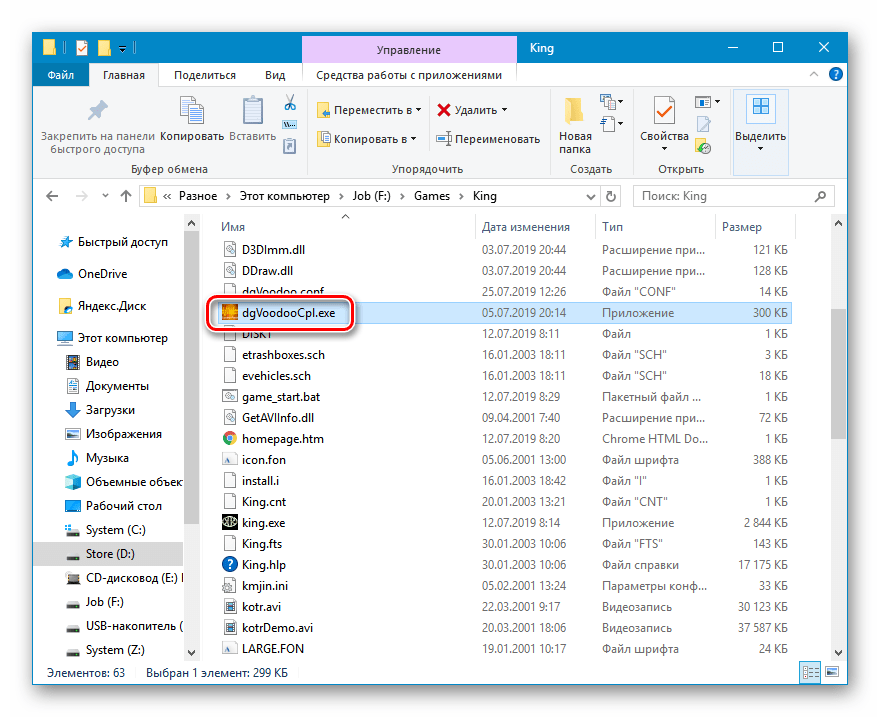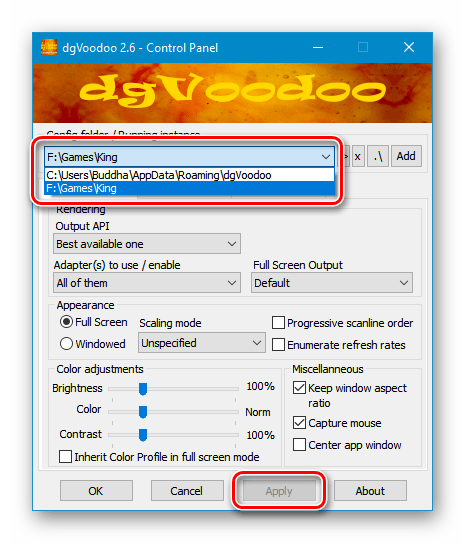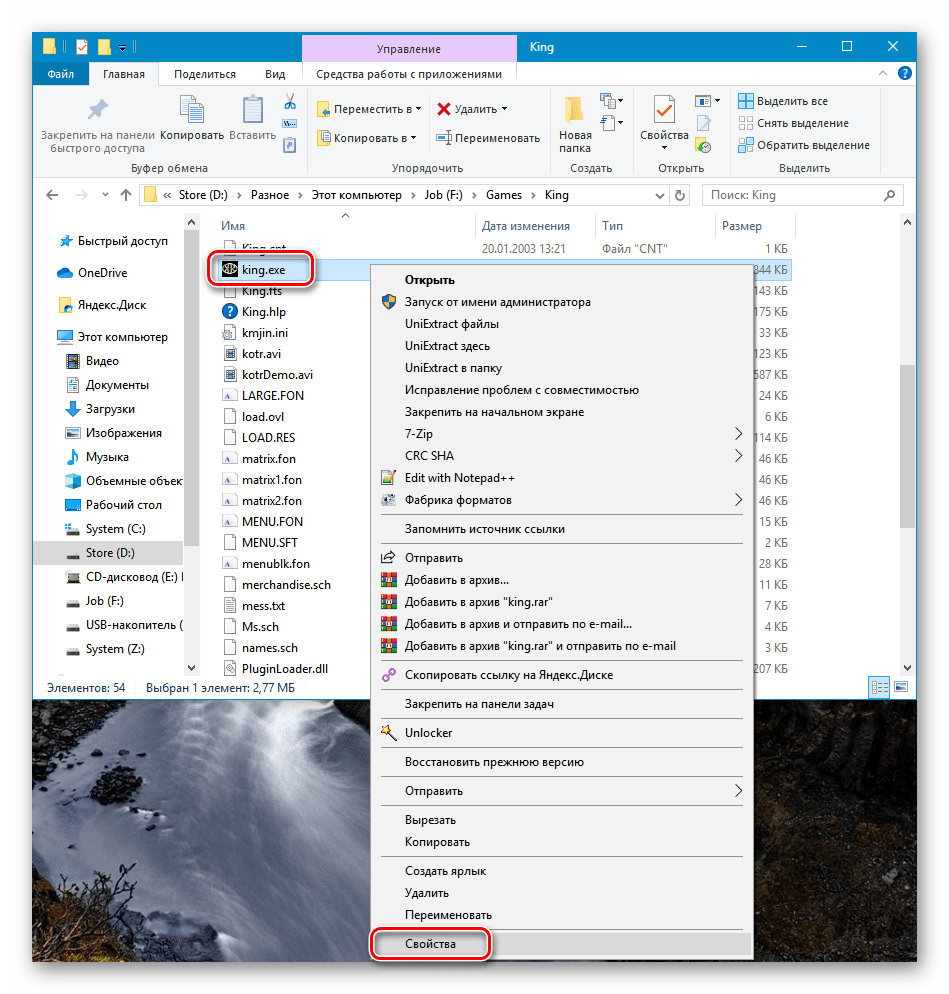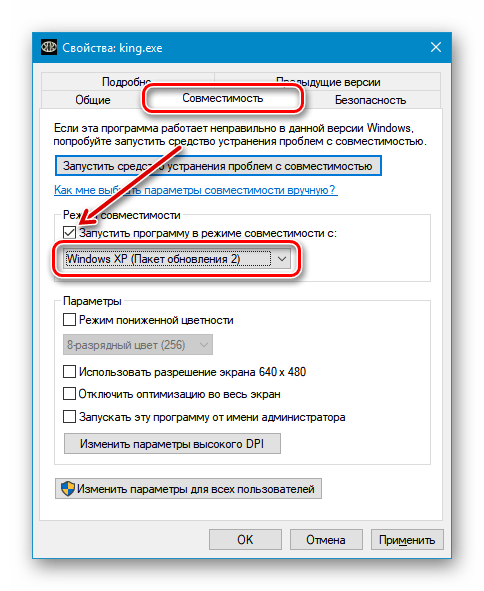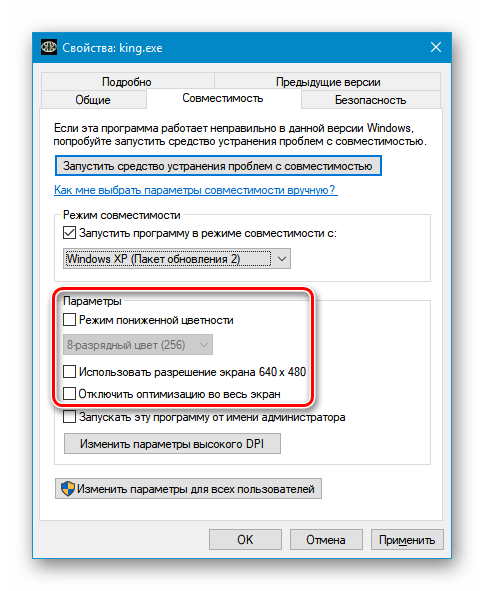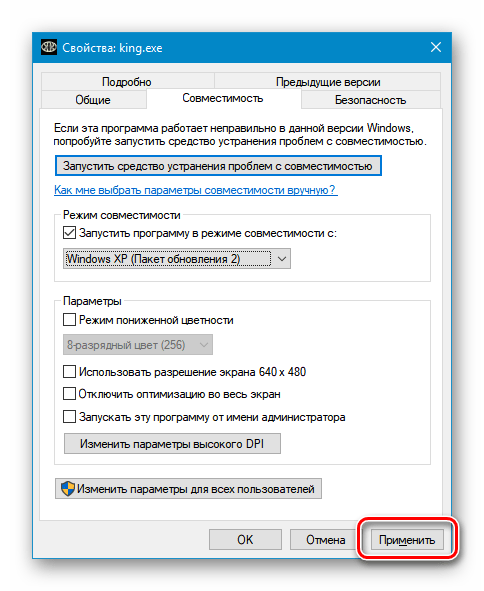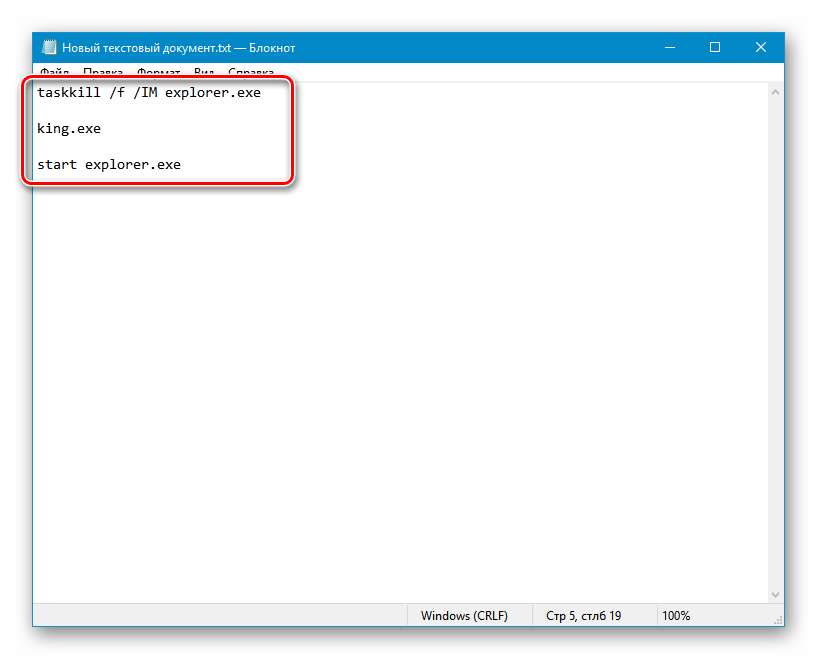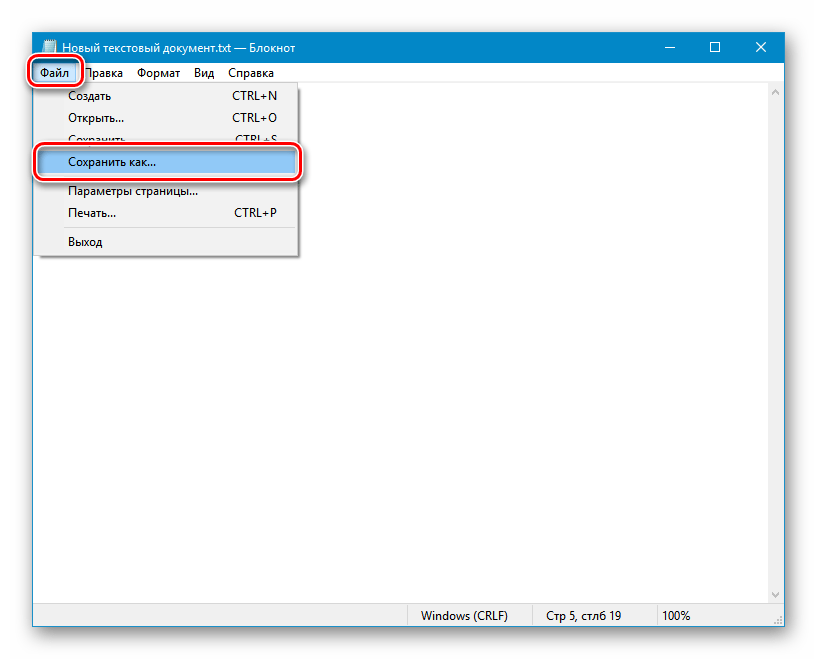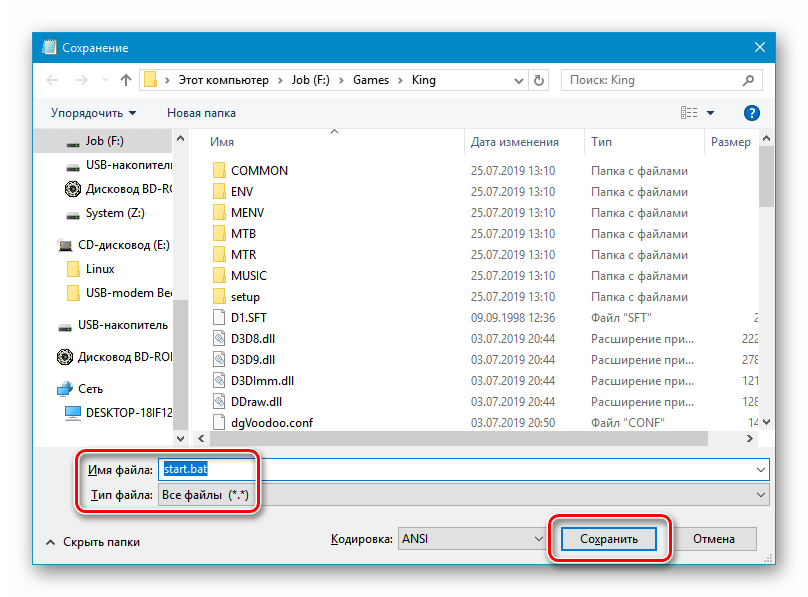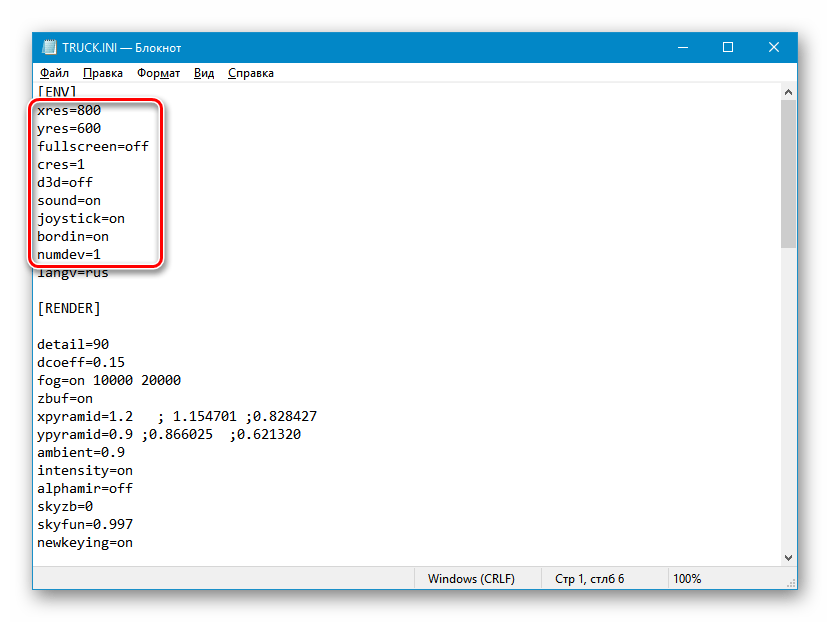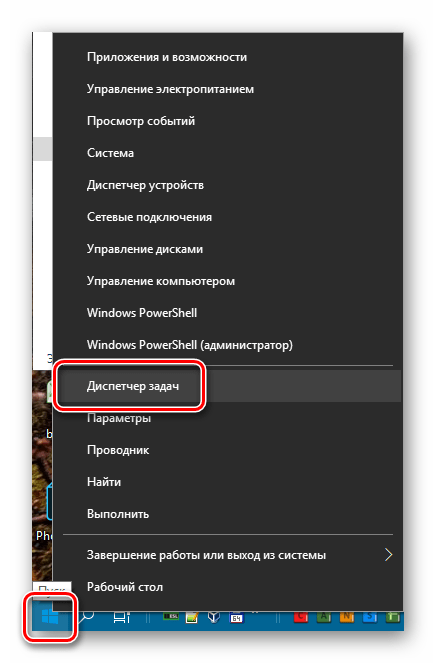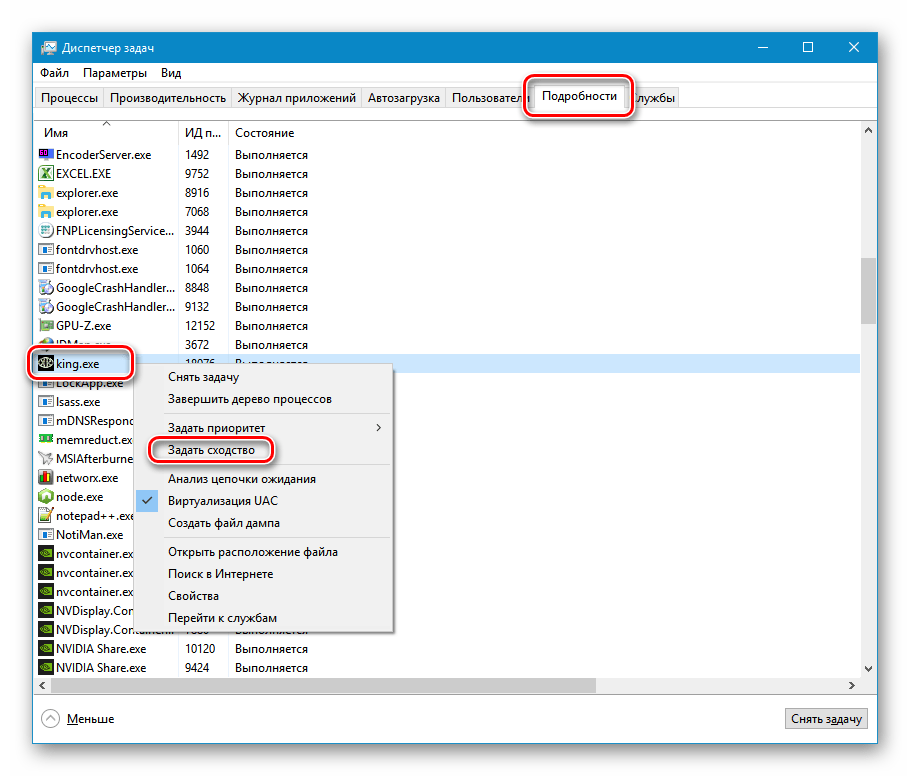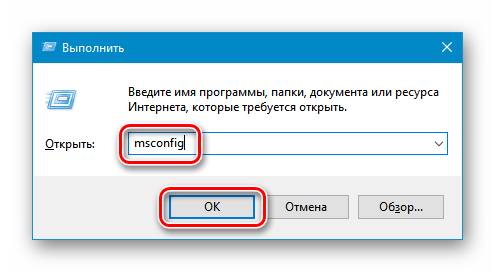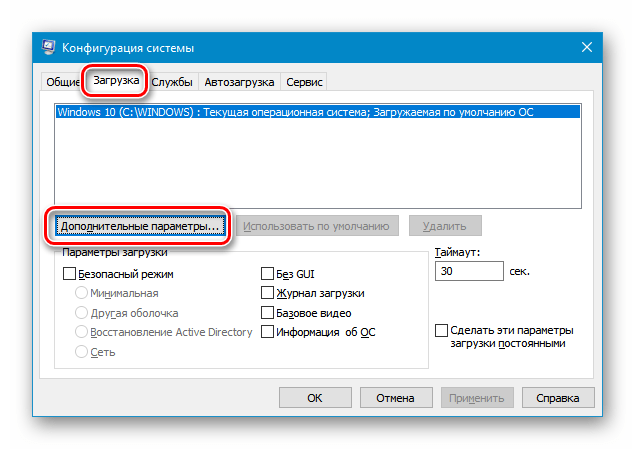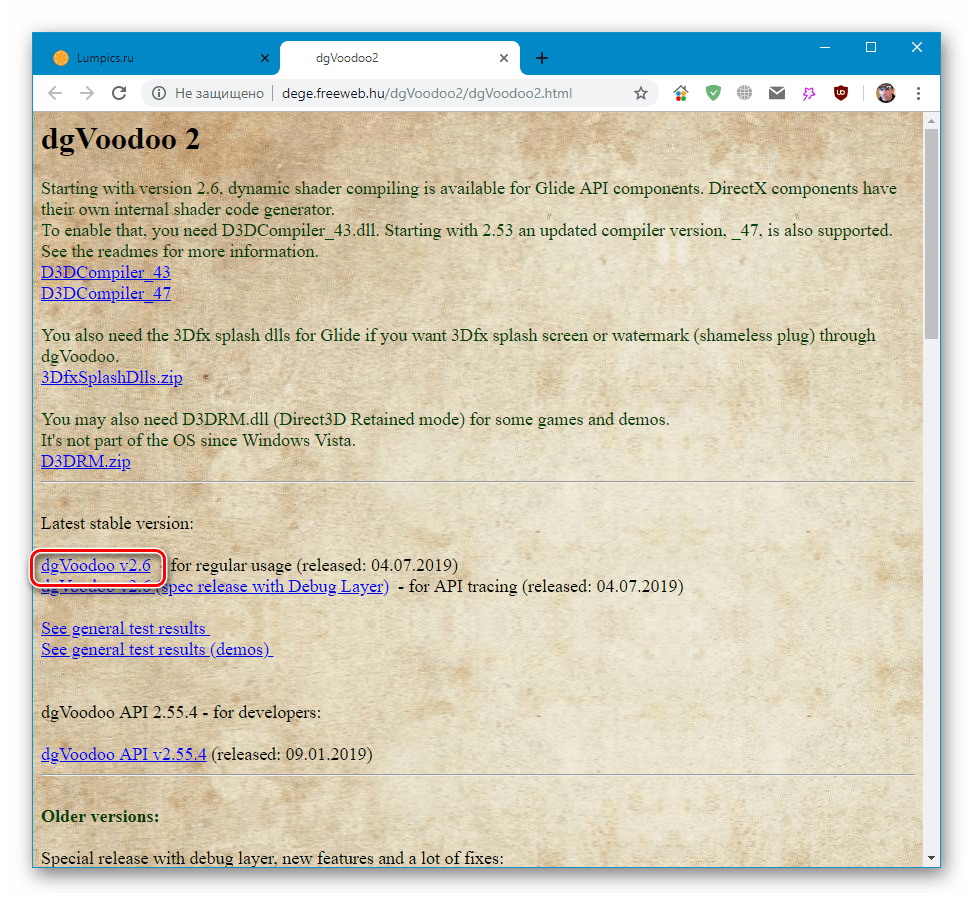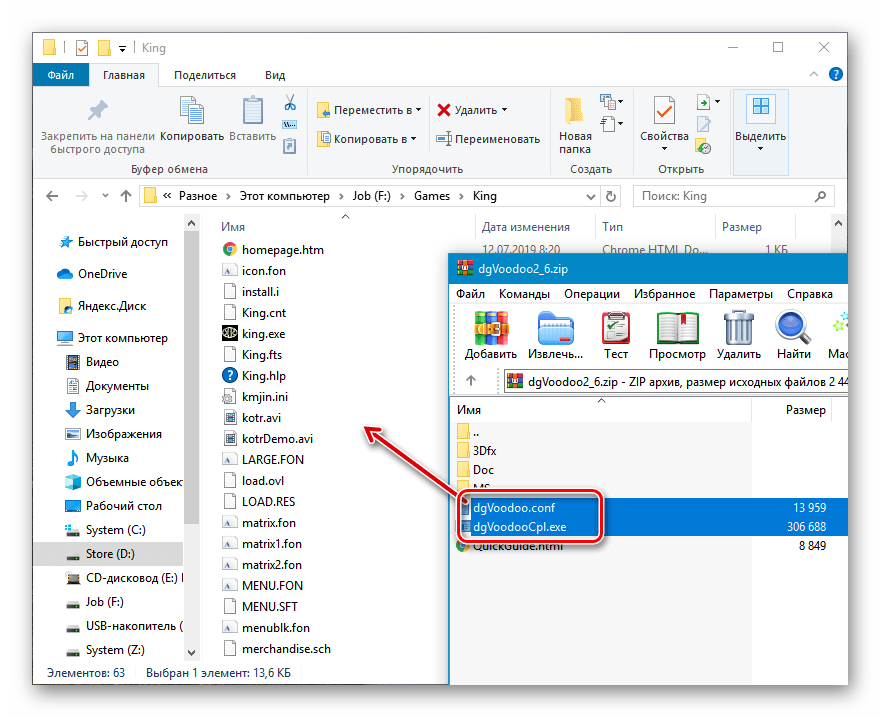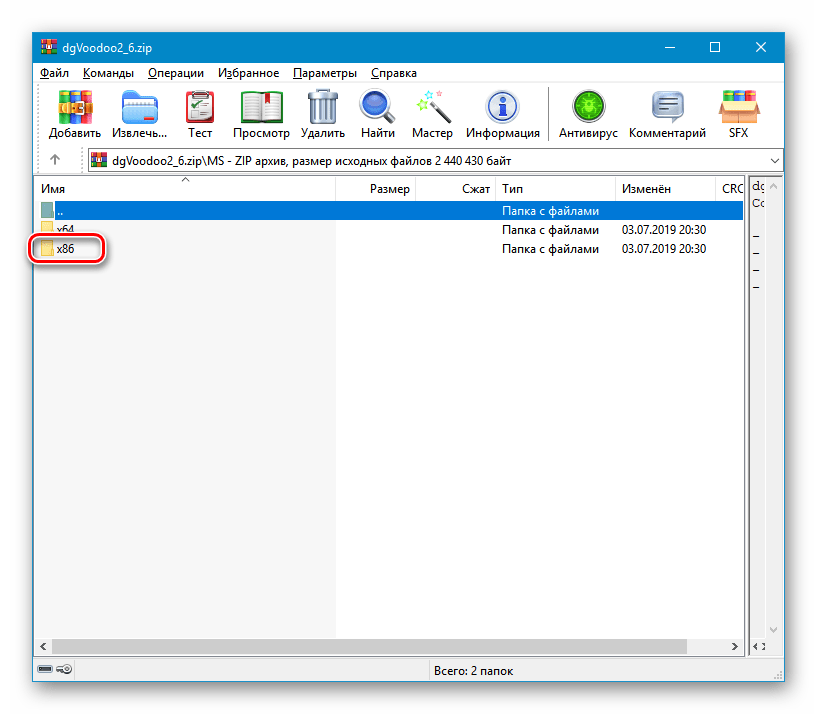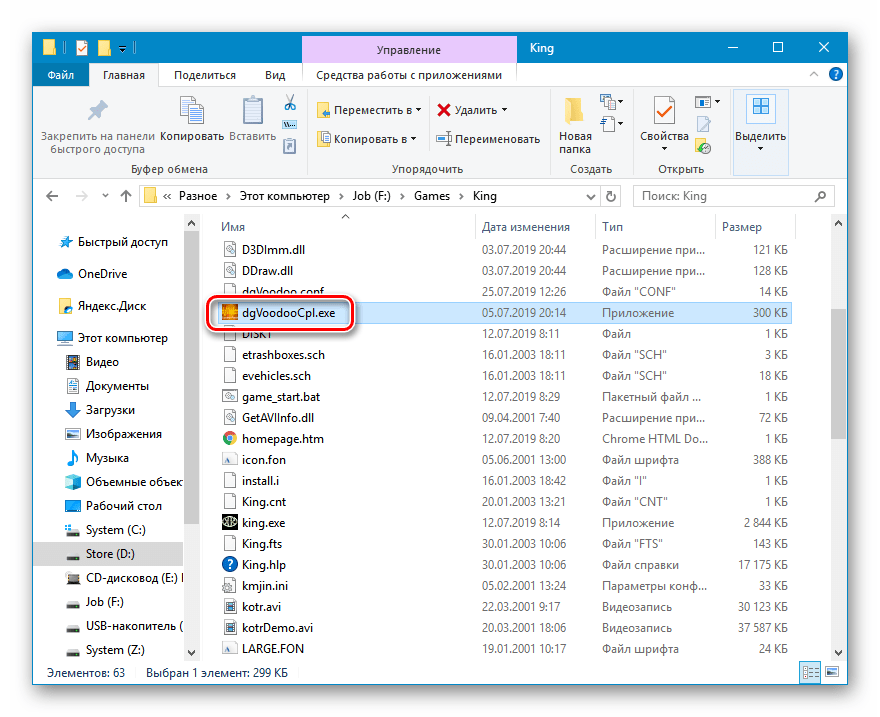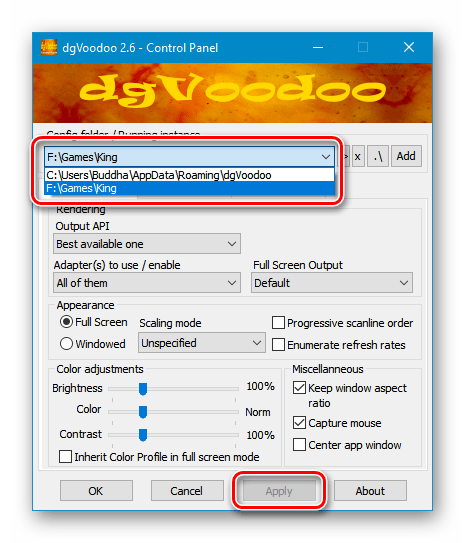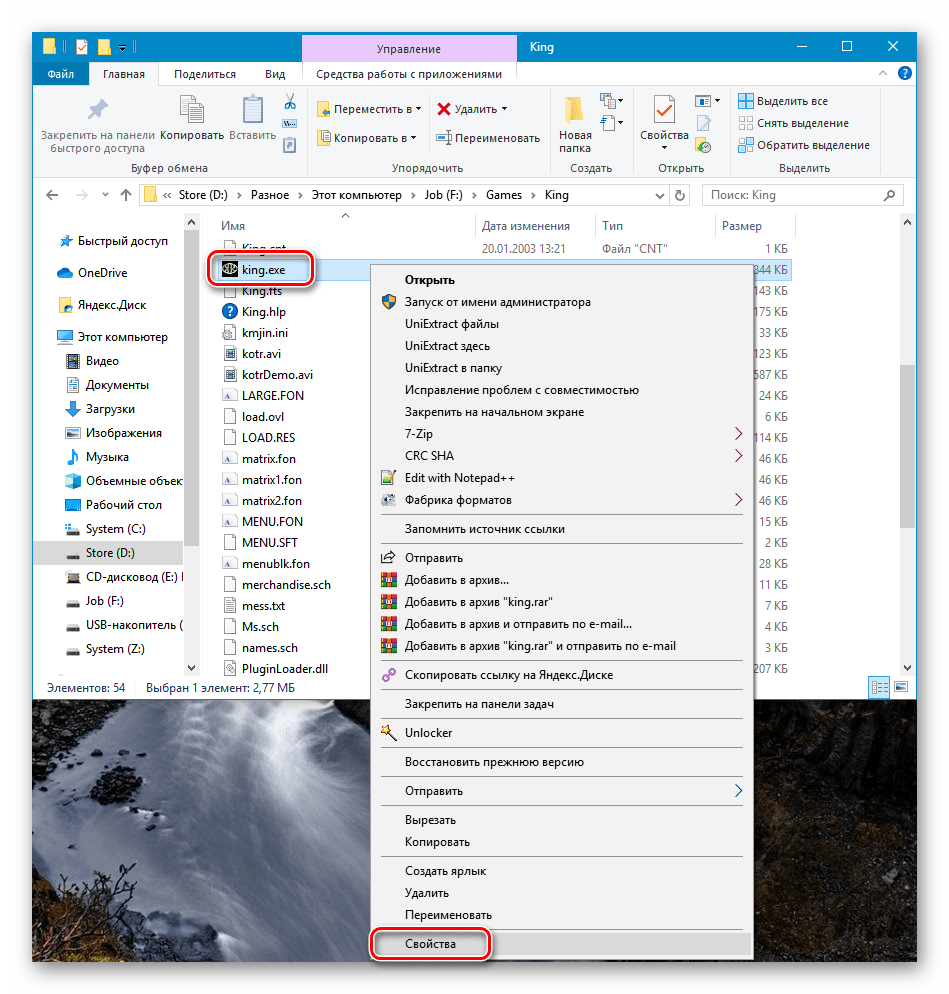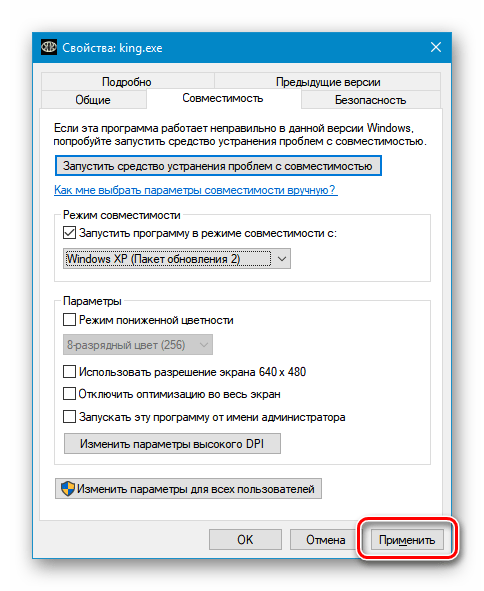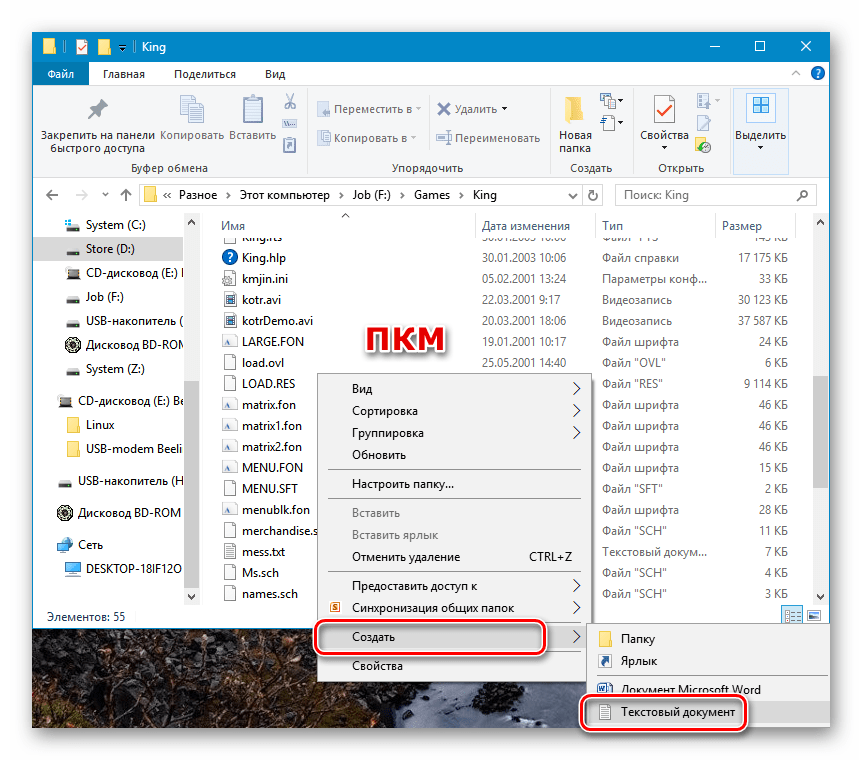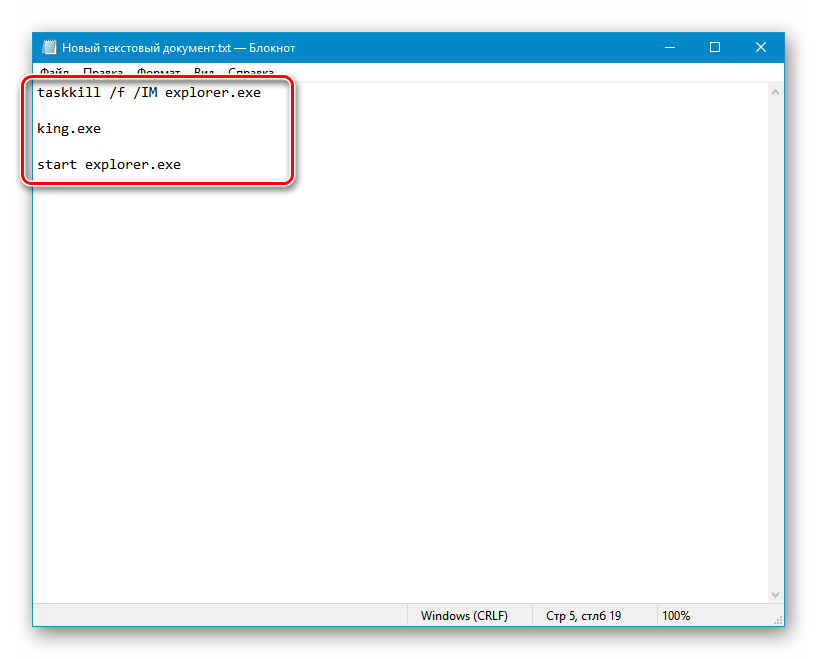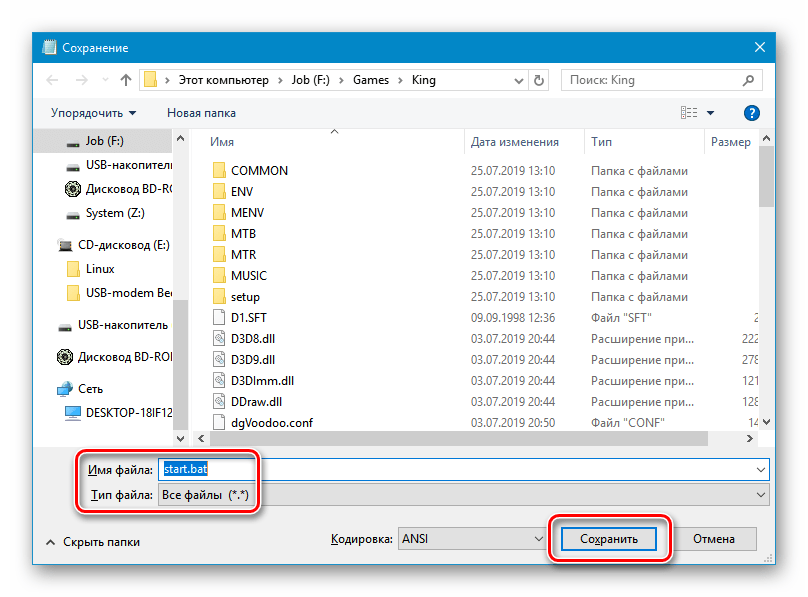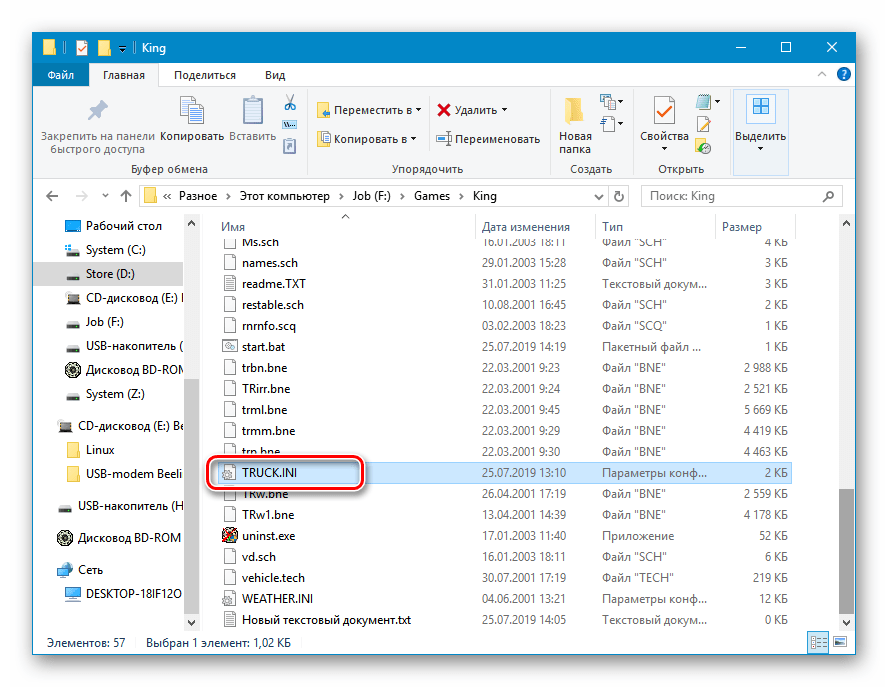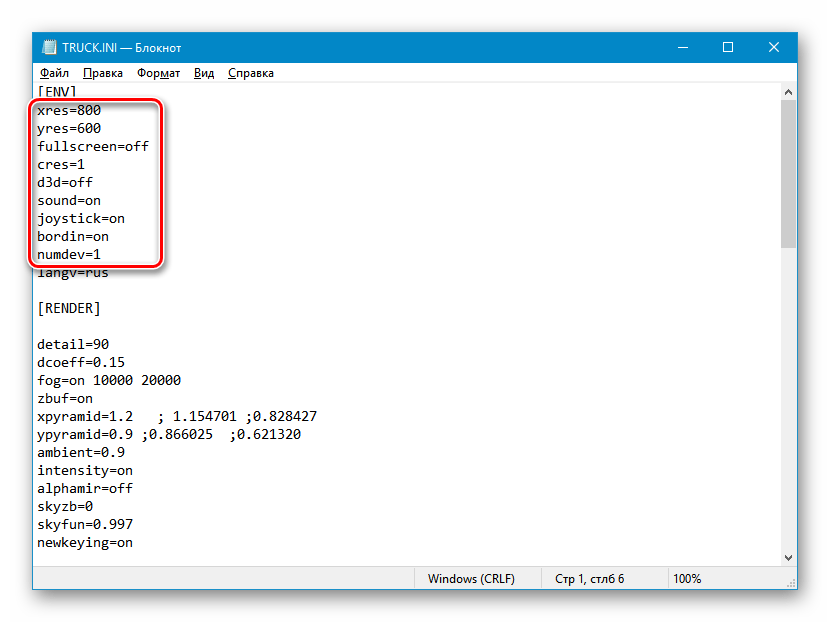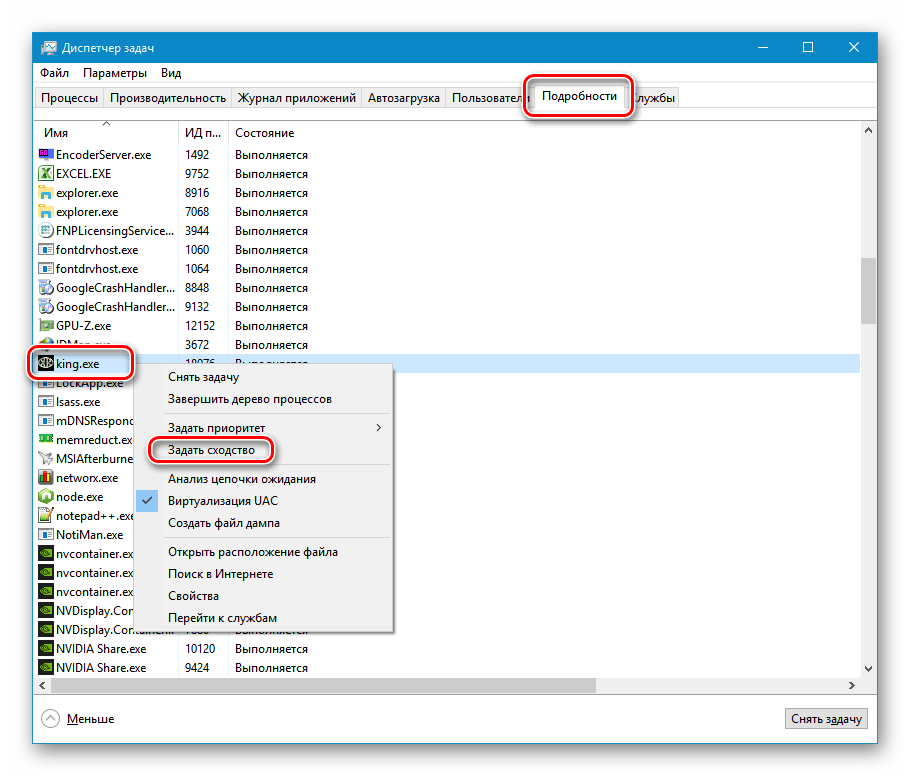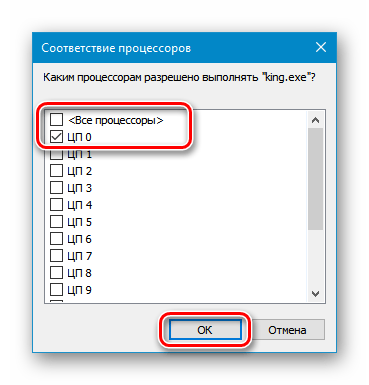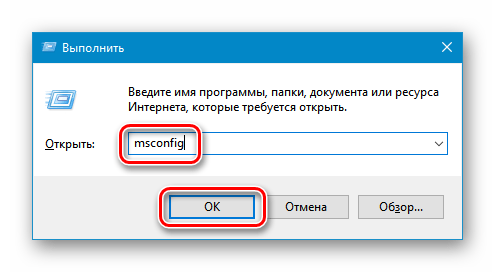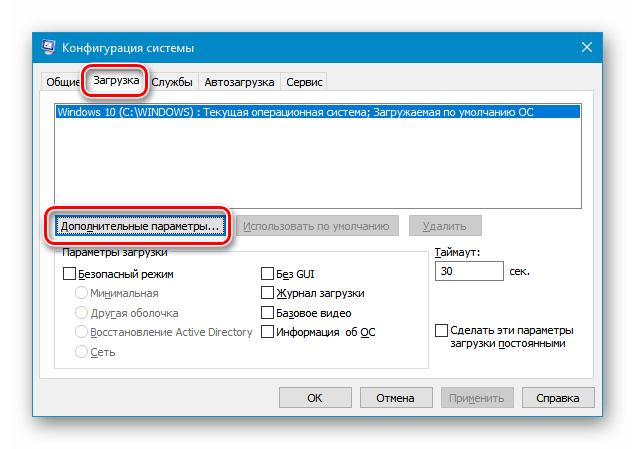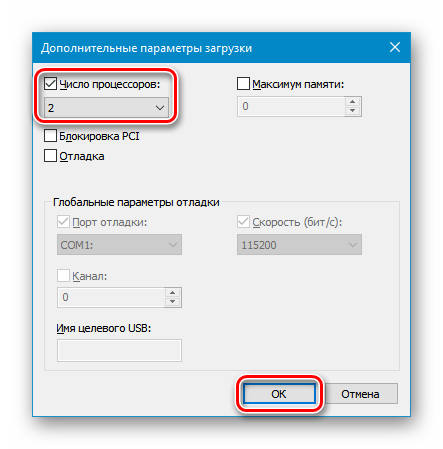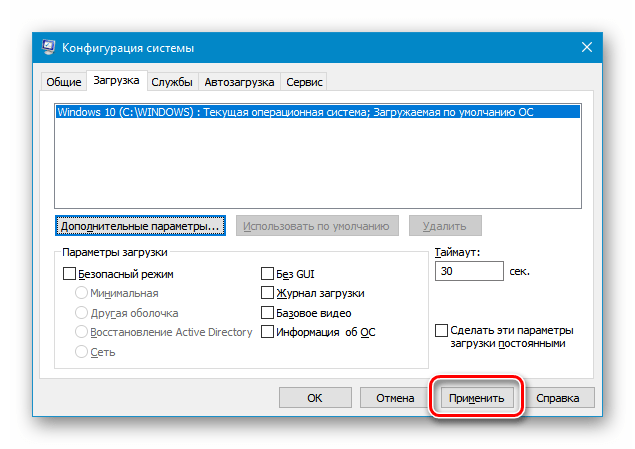Содержание
- Запуск игры Дальнобойщики 2 на Виндовс 10
- Способ 1: Вспомогательная программа
- Способ 2: Настройка совместимости и параметров запуска
- Способ 3: Создание командного файла
- Способ 4: Ручное редактирование настроек
- Способ 5: Снижение выделения ресурсов
- Заключение
- Вопросы и ответы
На момент написания данной статьи прошло уже 18 лет со дня выхода знаменитого симулятора Дальнобойщики 2. Несмотря на преклонный для таких проектов возраст, он все еще представляет интерес для пользователей. К сожалению, многие старые игры не поддерживаются современными операционными системами и отказываются функционировать. В этой статье мы разберем способы запуска Дальнобойщиков 2 на Windows 10.
Причин, по которым мы не можем запустить игру на «десятке», несколько. Основная – несовместимость исполняемого файла с системными компонентами. Кроме того, проблема кроется и в способе старта, а точнее, в его параметрах и в настройках самой игры. Далее рассмотрим несколько методов, которые чаще всего работают в комплексе, то есть нужно применять их не по одному, а комбинировать. Эта процедура может оказаться весьма трудоемкой, поэтому стоит набраться терпения.
Способ 1: Вспомогательная программа
На просторах сети можно найти несколько вспомогательных программ для запуска старых игрушек на современных компьютерах. Одной из них является dgVoodoo. Она представляет собой эмулятор, «подделывающий» параметры системы, что позволяет «обмануть» игру. Скачать ее можно с официального сайта разработчика.
- Переходим на страницу загрузки и скачиваем версию «dgVoodoo v2.6».
- Открываем полученный ZIP-архив двойным кликом и перетаскиваем два файла — dgVoodoo.conf и dgVoodooCpl.exe – в папку с установленной игрой.
- Внутри архива открываем папку «MS».
Далее переходим в «х86».
Перетаскиваем все четыре файла в папку с Дальнобойщиками 2.
- Запускаем программу двойным кликом по dgVoodooCpl.exe.
- Здесь нам нужно проверить только одну настройку – поле «Config folder/Running instance». Там должна быть указана папка, в которую мы устанавливали игру, а не «AppData» в директории пользователя. Если потребовалось поменять значение, нажимаем «Apply».
- Все готово, можно играть.
Способ 2: Настройка совместимости и параметров запуска
Как мы уже писали выше, основной причиной отказа игры запускаться является ее несовместимость с текущей версией ОС. В системных требованиях Дальнобойщиков 2 указано, что самая новая поддерживаемая Виндовс это XP. Этим и будем руководствоваться при выборе параметров.
- Переходим в папку установки и кликаем ПКМ по исполняемому файлу игры. В зависимости от версии это может быть как game.exe, так и king.exe. В контекстном меню выбираем пункт «Свойства».
- Идем на вкладку «Совместимость» и устанавливаем флажок, указанный на скриншоте. В активировавшемся выпадающем списке выбираем «Windows XP (Пакет обновления 2)».
- Ниже, в блоке «Параметры» находятся настройки запуска. Здесь точных рекомендаций мы дать не можем, поскольку на разных компьютерах срабатывают разные варианты. Придется самостоятельно подобрать подходящую комбинацию флажков. Параметр «Запускать эту программу от имени администратора» трогать не нужно.
- После каждого изменения перед проверкой работоспособности не забываем нажать кнопку «Применить».
Способ 3: Создание командного файла
«Капризничать» при запуске игра может и из-за работающего «Проводника» Windows. Проблема исчезает, если его предварительно остановить. Сделать это обычным способом, с помощью «Диспетчера задач» можно, но в тогда закроются все папки и пропадут ярлыки. Поэтому мы прибегнем к одной хитрости, которая поможет одновременно со стартом Дальнобойщиков 2 завершить процессы «Проводника».
- Идем в папку с установленной игрой и создаем в ней обычный текстовый документ (ПКМ – «Создать» – «Текстовый документ»).
- Открываем созданный файл двойным кликом. В него нужно прописать три команды. Первая, с помощью системной утилиты taskkill.exe, останавливает все процессы «Проводника» (их может быть два).
taskkill /f /IM explorer.exeВторая запускает исполняемый файл игры. Обратите внимание, что в вашей версии он может называться по-другому, например, game.exe.
king.exeТретья команда снова запускает «Проводник».
start explorer.exeВыглядит это вот так:
- В меню «Файл» выбираем пункт «Сохранить как».
Выбираем тип «Все файлы» и даем документу любое название с расширением .bat. Например, start.bat. Жмем «Сохранить».
В дальнейшем запускать игру нужно с помощью данного командного файла. Делается обычным способом – двойным кликом.
Способ 4: Ручное редактирование настроек
Еще одной причиной отказа игры запускаться могут быть настройки экрана, прописанные в специальном файле в папке установки — TRUCK.INI.
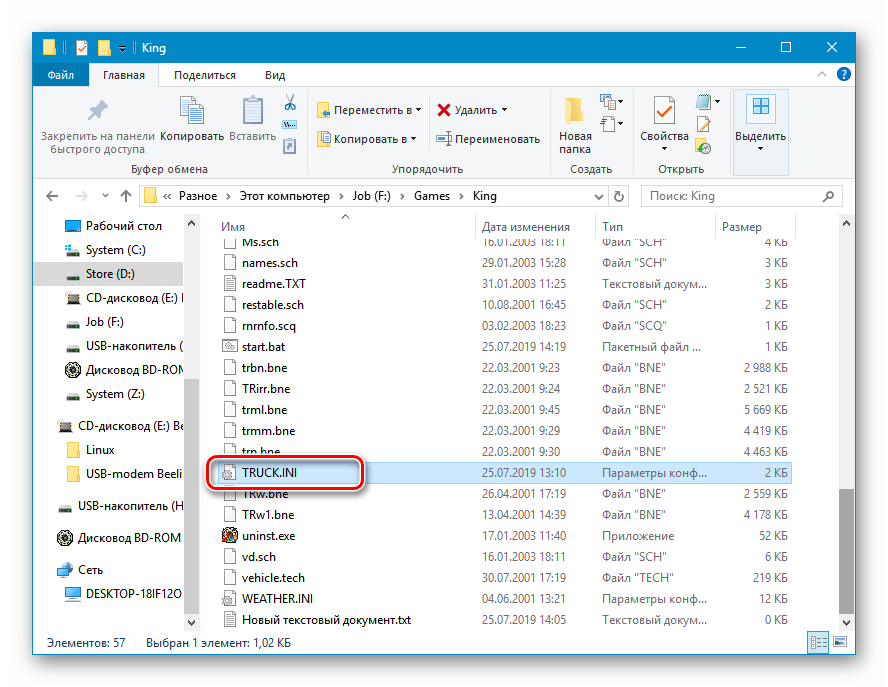
Открываем файл двойным кликом и смотрим на самый первый блок под заголовком [ENV]. Если данные в нем отличаются от указанных на скриншоте, меняем их, после чего сохраняем документ обычным способом («Файл» — «Сохранить»).
Способ 5: Снижение выделения ресурсов
Старые игры, которые были созданы в те времена, когда количество ядер в процессорах не превышало двух, крайне неохотно запускаются на современных многоядерных системах. Решить эту проблему можно, искусственно ограничив потребление процессорных ресурсов. Сделать это можно как для системы в целом, так и для каждого конкретного приложения.
Ограничение для приложения
Данный вариант подойдет в том случае, если игра запускается, но через некоторое время «вылетает» на рабочий стол с предупреждением об ошибке или без такового.
- Запускаем игру, дожидаемся появления главного меню и сворачиваем ее с помощью сочетания клавиш ALT+TAB.
- Открываем «Диспетчер задач», кликнув правой кнопкой мыши по значку «Пуск» и выбрав соответствующий пункт.
- Переходим на вкладку «Подробности» и ищем в списке процесс игры. Нажимаем по нему ПКМ и переходим к пункту «Задать сходство».
- Снимаем галку в чекбоксе «Все процессоры» и устанавливаем в самый первый – «ЦП 0». Нажимаем ОК.
- Разворачиваем игру, кликнув по ее значку в «Панели задач».
Данный метод весьма эффективен, но придется при каждом запуске повторять процедуру.
Ограничение для всей системы
Этот прием позволяет не настраивать каждый раз количество ядер, но неудобство состоит в том, что мы искусственно получаем слабый компьютер. Это неизбежно скажется на всех остальных процессах.
- Открываем приложение «Конфигурация системы» из строки «Выполнить» (Win+R) командой, указанной ниже.
msconfig - Идем на вкладку «Загрузка» и открываем «Дополнительные параметры».
- Устанавливаем флажок, указанный на скриншоте, после чего в выпадающем списке выбираем количество ядер, равное двум. Жмем ОК.
- В окне приложения нажимаем «Применить».
- Перезагружаем машину.
Заключение
Мы разобрали пять приемов, позволяющих запустить игру Дальнобойщики 2 на ОС Windows 10. Повторим, что их необходимо применять в комплексе, то есть, если после установки dgVoodoo наблюдаются проблемы, работаем с совместимостью и так далее. Таким образом получится добиться желаемого результата и еще раз насладиться гонками на грузовиках под «минусовки» группы «Ария».
«Дальнобойщики 2» являются эталоном в жанре симулятора водителя, совершающего грузовые перевозки. Проект российской студии SoftLab-NSK появился на свет в далеком 2007 году, однако он до сих пор остается популярным и востребованным. Правда, обычному пользователю не совсем понятно, как запустить «Дальнобойщики 2» на операционной системе Windows 10, ведь между выходом игры и данной версией ОС прошло 14 лет.
Почему не запускается игра?
Чтобы открыть программу, ее нужно установить. В случае с «Дальнобойщиками» используется exe-файл, загруженный через интернет. Получается, разработка студии SoftLab-NSK должна запускаться точно так же, как и любая другая игра. Однако после двойного клика на иконку приложения пользователь, скорее всего, увидит черный экран или ошибку.
Главная причина возникновения проблемы – несовместимость вторых «Дальнобойщиков» и текущей версии операционной системы. Когда игра только появлялась на прилавках магазинов, геймеры играли на компьютерах с ОС Windows XP или даже Windows 95. Сейчас используется намного более современная операционка, которая совершенно не адаптирована к запуску «Дальнобойщиков».
Запуск «Дальнобойщиков 2» на Windows 10
Несмотря на отсутствие совместимости, можно выделить несколько способов запуска, которые отлично работают на Windows 10. Сначала рекомендуется обратить внимание на самые распространенные варианты и только потом переходить к радикальным мерам.
Вспомогательная программа
dgVoodoo – приложение, помогающее запускать старые проекты на новых компьютерах. Им можно воспользоваться при возникновении проблем с «Дальнобойщиками»:
- Скачайте программу через интернет.
- Распакуйте архив.
- Скопируйте файлы «dgVoodoo.conf» и «dgVoodooCpl.exe» в корневую папку с игрой.
- Откройте папку «MS», расположенную в архиве с приложением.
- Перейдите в «х86».
- Файлы с расширением .dll перетащите в каталог с «Дальнобойщиками».
- Откройте файл «dgVoodooCpl.exe» через папку с игрой.
- В верхнем поле выберите директорию, куда установлены «Дальнобойщики 2».
- Нажмите «Apply».
- Запустите игру.
Теперь проект студии SoftLab-NSK заработает даже на Windows 10. А если программа dgVoodoo не помогла – рассмотрите один из альтернативных вариантов.
Настройка совместимости и параметров запуска
Решить проблему можно и без помощи сторонних приложений, так как Windows 10 располагает функцией совместимости с более старыми версиями ОС. Таким образом, пользователь может запустить «Дальнобойщики 2» через стандартный интерфейс:
- Щелкните ПКМ по иконке с игрой.
- Выберите «Свойства».
- Перейдите в раздел «Совместимость».
- Отметьте галочкой пункт «Запустить программу в режиме совместимости с…».
- Сохраните изменения.
Совет. Рекомендуется запускать «Дальнобойщики 2» в режиме совместимости с Windows XP.
После выполнения указанных действий остается попробовать открыть программу, чтобы проверить ее работоспособность на Windows 10.
Создание командного файла
Бывает, что даже в режиме совместимости с более старой версией операционной системы компьютер не хочет запускать игру. В таком случае проблема решается путем прекращения работы Проводника. Но его закрытие приведет к тому, что с ПК пропадут все папки, и пользователь попросту не сможет найти ярлык «Дальнобойщиков».
Поэтому есть альтернативный вариант, предполагающий деактивацию Проводника только после запуска интересующей программы:
- Откройте папку с игрой.
- Создайте документ формата «Блокнот».
- В новом документе пропишите значения «taskkill /f /IM explorer.exe», «game.exe» и «start explorer.exe», расположив их через одну строчку.
- Кликните по вкладке «Файл», чтобы сохранить полученный результат в формате .bat. Имя не имеет значения, но оно должно состоять только из букв латинского алфавита.
- Теперь для запуска нужно использовать созданный bat-файл.
При создании командного файла обратите внимание, что вместо значения «game.exe» в текстовом документе необходимо указать название exe-файла, отвечающего за открытие «Дальнобойщиков». В противном случае запустить игру не получится.
Ручное редактирование настроек
Настройки запуска располагаются в файле «TRUCK.INI». Он находится в папке с игрой. Чтобы его открыть, нужно воспользоваться встроенным приложением «Блокнот». Теперь следует проверить значения настроек.
Для корректной работы «Дальнобойщиков» рекомендуются следующие параметры:
- xres=800;
- yres=600;
- fullscreen=off;
- cres=1;
- d3d=off;
- sound=on;
- joystick=on;
- bordin=on;
- numdev=1.
Если значения отличаются – измените их на рекомендованные параметры. После этого не забудьте сохранить файл, а также запустить проект с новыми настройками.
Снижение выделения ресурсов
20 лет назад игры адаптировались под компьютеры с 2-ядерными процессорами. Сейчас, когда количество ядер достигает отметки 8 штук, с запуском постоянно происходят проблемы. Но их можно решить путем снижения потребления ресурсов ПК. Операция выполняется двумя способами, которые отличаются по типу ограничений.
Ограничение для приложения:
- Запустите «Дальнобойщики 2» и дождитесь, когда на экране появится главное меню.
- Зажмите клавиши «Alt» + «Tab», чтобы свернуть приложение.
- Через меню «Пуск» откройте «Диспетчер задач».
- Перейдите во вкладку «Подробности».
- Щелкните ПКМ по файлу, отвечающему за работу игры.
- Нажмите «Задать сходство».
- Установите галочку напротив пункта «ЦП 0».
- Сохраните изменения.
Важно. Этот вариант сработает в том случае, если игра запускается и вылетает при переходе в определенный режим.
Ограничение для Windows 10:
- Зажмите клавиши «Win» + «R».
- В окне «Выполнить» пропишите запрос «msconfig».
- Перейдите во вкладку «Загрузка».
- Кликните по надписи «Дополнительные параметры».
- В графе «Число процессоров» выберите 2.
- Сохраните настройки.
Чтобы изменения вступили в силу, рекомендуется перезагрузить компьютер. Затем «Дальнобойщики 2» должны открываться без каких-либо проблем.
Дальнобойщики 2 — это популярная компьютерная игра, которая позволяет вам стать настоящим дальнобойщиком и прочувствовать всю атмосферу дальнобойных перевозок. Однако, при попытке запуска игры на операционной системе Windows 10, многие пользователи сталкиваются с проблемами и не могут понять, как их решить.
В этом руководстве мы подробно рассмотрим процесс установки и настройки игры Дальнобойщики 2 на Windows 10. Мы расскажем вам о всем, что вам нужно знать, чтобы игра запустилась без проблем и вы могли насладиться игровым процессом.
Прежде чем начать, убедитесь, что ваш компьютер соответствует минимальным системным требованиям игры Дальнобойщики 2. Это поможет предотвратить возможные проблемы с работой игры и обеспечить комфортное игровое впечатление. Проверьте, что у вас имеется достаточное количество свободного места на жестком диске, а также обновите драйверы для видеокарты и звуковой карты до последних версий.
Содержание
- Проверьте системные требования
- Скачайте дальнобойщики 2 с официального сайта
- Установите игру на Windows 10
- Обновите драйверы видеокарты
- Настройте совместимость игры с Windows 10
- Отключите антивирусные программы и брандмауэры
- Исправьте возможные проблемы совместимости
- 1. Обновите операционную систему
- 2. Установите необходимые драйверы
- 3. Запустите игру в совместимом режиме
- 4. Отключите антивирусные программы
- 5. Обратитесь к поддержке
- Настройте графику и контроллеры в игре
Проверьте системные требования
Перед установкой и запуском игры «Дальнобойщики 2» на компьютере с операционной системой Windows 10 необходимо проверить соответствие системных требований игры. Следующая таблица содержит список минимальных и рекомендуемых системных требований для комфортной игры:
| Требование | Минимальные системные требования | Рекомендуемые системные требования |
|---|---|---|
| Операционная система | Windows XP, Windows Vista, Windows 7 | Windows 10 |
| Процессор | Intel Pentium 4 2.2 ГГц или эквивалентный AMD | Intel Core i5 3.0 ГГц или эквивалентный AMD |
| Оперативная память | 1 Гб | 4 Гб |
| Видеокарта | GeForce 6600 или Radeon X800 с 128 Мб памяти | GeForce GTX 560 или Radeon HD 7850 с 2 Гб памяти |
| Место на жестком диске | 2 Гб | 4 Гб |
| Звуковая карта | Совместимая с DirectX 9.0c | Совместимая с DirectX 10 |
Убедитесь, что ваш компьютер соответствует минимальным системным требованиям для установки и запуска игры. Если ваша конфигурация ниже минимальных требований, то возможно игра не запустится или будет работать нестабильно.
Скачайте дальнобойщики 2 с официального сайта
Чтобы установить и запустить игру «Дальнобойщики 2» на вашем компьютере с операционной системой Windows 10, вам понадобится скачать игровые файлы с официального сайта.
Следуйте этим шагам, чтобы скачать игровые файлы:
- Откройте веб-браузер и перейдите на официальный сайт игры «Дальнобойщики 2».
- Найдите страницу загрузки игры на сайте.
- На странице загрузки игры нажмите на кнопку «Скачать» или ссылку, указанную для загрузки файла.
- Выберите место на вашем компьютере, куда вы хотите сохранить игровые файлы.
- Дождитесь завершения загрузки файлов.
После того, как игровые файлы успешно загружены на ваш компьютер, вы можете переходить к следующему шагу — установке игры «Дальнобойщики 2» на Windows 10. Воспользуйтесь соответствующим руководством для продолжения установки и настройки игры.
Установите игру на Windows 10
Для установки игры «Дальнобойщики 2» на ваш компьютер под управлением Windows 10, следуйте инструкциям ниже:
- Приобретите лицензионную копию игры «Дальнобойщики 2» в магазине или на официальном сайте разработчика.
- Сохраните установочный файл игры на вашем компьютере.
- Запустите установочный файл «Дальнобойщики 2».
- Выберите язык установки и нажмите кнопку «Далее».
- Ознакомьтесь с лицензионным соглашением и, если вы согласны с его условиями, нажмите кнопку «Согласен» или «Принять».
- Выберите путь установки игры на вашем компьютере или оставьте предложенный путь по умолчанию.
- Нажмите кнопку «Установить» и дождитесь завершения процесса установки.
- После завершения установки, запустите игру «Дальнобойщики 2» из меню «Пуск» или ярлыка на рабочем столе.
Теперь игра «Дальнобойщики 2» успешно установлена на вашем компьютере под управлением Windows 10. Наслаждайтесь игрой и удачных перевозок!
Обновите драйверы видеокарты
Для запуска игры «Дальнобойщики 2» на Windows 10 вам может потребоваться обновить драйверы вашей видеокарты. Несовместимость устаревших драйверов с операционной системой Windows 10 может привести к проблемам в работе игры, таким как вылеты, зависания или низкая производительность.
- Перейдите на официальный веб-сайт производителя вашей видеокарты.
- Найдите раздел «Поддержка» или «Драйверы и загрузки».
- Введите модель вашей видеокарты.
- Выберите операционную систему, в данном случае Windows 10 64-бит.
- Нажмите на ссылку для загрузки последней версии драйвера видеокарты.
После загрузки драйвера следуйте инструкциям установщика. Обычно установка драйверов видеокарты включает в себя следующие шаги:
- Запустите установщик драйвера.
- Прочитайте и примите условия лицензионного соглашения.
- Выберите место установки и нажмите на кнопку «Далее».
- Дождитесь завершения процесса установки.
- Перезагрузите компьютер после окончания установки.
После перезагрузки компьютера драйверы видеокарты должны быть успешно установлены. Теперь вы можете запустить игру «Дальнобойщики 2» на Windows 10 и наслаждаться игровым процессом без проблем с видео. Если вы все еще сталкиваетесь с проблемами, связанными с графикой, обратитесь в службу поддержки производителя видеокарты для получения дополнительной помощи.
Настройте совместимость игры с Windows 10
Дальнобойщики 2 – классическая компьютерная игра, которая была выпущена в далеком 2003 году. Она может иметь проблемы с запуском на современных компьютерах с операционной системой Windows 10, так как игра предназначена для старых версий Windows. Однако, с помощью нескольких простых шагов можно настроить совместимость игры с новой ОС и получить возможность насладиться игрой на своем компьютере.
Следуйте этим инструкциям, чтобы настроить совместимость игры Дальнобойщики 2 с Windows 10:
- Щелкните правой кнопкой мыши на файле ярлыка «Дальнобойщики 2» или на самом исполняемом файле игры.
- Выберите в меню контекста пункт «Свойства».
- В открывшемся окне «Свойства» перейдите на вкладку «Совместимость».
- Установите флажок возле пункта «Запуск этой программы в режиме совместимости» и из выпадающего списка выберите предыдущую версию Windows, например, Windows XP.
- Если у вас 64-разрядная версия Windows 10, установите также флажок возле пункта «Запуск этой программы как администратор».
- Нажмите кнопку «Применить», а затем «ОК», чтобы сохранить настройки.
- Теперь вы можете попробовать запустить игру. В большинстве случаев она должна успешно запуститься.
Если игра все еще не запускается или возникают другие проблемы, попробуйте использовать дополнительные методы:
- Обновите драйверы вашей видеокарты и звуковой карты до последней версии.
- Установите все доступные обновления для вашей операционной системы Windows 10.
- Запустите игру от имени администратора, нажав правой кнопкой мыши на исполняемом файле и выбрав пункт «Запустить от имени администратора».
- Если возникают проблемы с разрешением экрана во время игры, установите совместимое разрешение, выбрав его в настройках игры или в настройках вашей видеокарты.
Если после применения всех этих методов игра все еще не работает, вам может понадобиться обратиться за помощью к специалистам по технической поддержке или искать информацию на официальных форумах сообщества фанатов игры. Удачи в запуске Дальнобойщиков 2 на Windows 10!
Отключите антивирусные программы и брандмауэры
Для успешной установки и запуска игры «Дальнобойщики 2» на компьютере с операционной системой Windows 10 рекомендуется временно отключить антивирусные программы и брандмауэры.
Антивирусные программы и брандмауэры могут блокировать работу игры, так как ее исполняемые файлы и процессы могут быть распознаны как потенциально опасный или неизвестный источник. Это может привести к тому, что игра не запустится, не сможет проверить наличие обновлений или взаимодействовать с другими приложениями и сервисами.
Чтобы временно отключить антивирусную программу, найдите ее значок в системном трее (рядом с часами в правом нижнем углу экрана) и щелкните правой кнопкой мыши. В контекстном меню выберите опцию «Отключить» или «Выключить». В некоторых случаях, может потребоваться выбрать опцию «Настройки» или «Параметры» и затем найти раздел, связанный с временным отключением или выключением антивирусной программы.
Кроме того, необходимо отключить брандмауэры, которые устанавливаются вместе с антивирусными программами или отдельно. Если ваш компьютер использует стандартный брандмауэр Windows, вы можете отключить его, перейдя в «Панель управления» -> «Системная и безопасность» -> «Брандмауэр Windows» -> «Включить или отключить брандмауэр Windows». Здесь следует выбрать опцию «Отключить брандмауэр Windows (не рекомендуется)» для всех сетей: Частные и Публичные.
Помните, что отключение антивирусных программ и брандмауэров должно быть временным мероприятием и после завершения установки и запуска игры, рекомендуется включить их снова для обеспечения безопасности вашей операционной системы.
Исправьте возможные проблемы совместимости
При попытке запустить игру «Дальнобойщики 2» на Windows 10 возможны некоторые проблемы совместимости. В данном разделе рассмотрим несколько способов решения таких проблем.
1. Обновите операционную систему
Перед установкой и запуском игры рекомендуется убедиться, что у вас установлена последняя версия операционной системы Windows 10. Для этого выполните следующие шаги:
- Откройте меню Пуск и выберите «Настройки».
- Выберите «Обновление и безопасность».
- Нажмите на пункт «Проверить наличие обновлений».
- Если есть доступные обновления, установите их и перезагрузите компьютер.
2. Установите необходимые драйверы
Убедитесь, что у вас установлены все необходимые драйверы для работы игры «Дальнобойщики 2». Чаще всего проблемы совместимости возникают из-за отсутствия или устаревания драйверов для видеокарты и звуковой карты. Для установки драйверов выполните следующие действия:
- Откройте меню Пуск и выберите «Диспетчер устройств».
- Разверните разделы «Видеоадаптеры» и «Звук, видео и игровые контроллеры».
- Щелкните правой кнопкой мыши на устройстве и выберите «Обновить драйвер».
- Выберите опцию «Автоматический поиск обновленного программного обеспечения драйвера» и дождитесь завершения процесса.
3. Запустите игру в совместимом режиме
Если игра «Дальнобойщики 2» по-прежнему не запускается, попробуйте запустить ее в режиме совместимости с предыдущими версиями Windows. Для этого выполните следующие действия:
- Найдите ярлык игры на рабочем столе или в меню Пуск.
- Щелкните правой кнопкой мыши на ярлыке и выберите «Свойства».
- Перейдите на вкладку «Совместимость».
- Установите флажок рядом с опцией «Запустить эту программу в режиме совместимости с» и выберите предыдущую версию Windows из выпадающего списка.
- Нажмите на кнопку «Применить» и «ОК».
4. Отключите антивирусные программы
Если все предыдущие методы не помогли, возможно, антивирусные программы блокируют запуск игры. Попробуйте временно отключить антивирусные программы и запустить игру. Если игра успешно запускается после этого, добавьте ее в список исключений в настройках антивирусной программы.
5. Обратитесь к поддержке
Если вы все еще не можете запустить игру «Дальнобойщики 2» на Windows 10, рекомендуется обратиться в службу поддержки разработчиков игры или на форумы сообщества игроков. Возможно, у них есть специальное решение для вашей проблемы.
Следуя указанным выше рекомендациям, вы сможете исправить возможные проблемы совместимости и насладиться игрой «Дальнобойщики 2» на операционной системе Windows 10.
Настройте графику и контроллеры в игре
Когда вы запускаете «Дальнобойщики 2» на Windows 10, вы можете настроить графику и контроллеры в игре, чтобы получить наилучший игровой опыт.
Для начала, откройте игру и перейдите в «Настройки». Здесь вы найдете различные опции для настройки графики и контроллеров.
- Разрешение экрана: Вы можете выбрать разрешение экрана, которое соответствует вашему монитору. Оптимальное разрешение поможет вам улучшить графику и сделать изображение более четким.
- Качество графики: Здесь вы можете настроить качество графики на низкое, среднее или высокое. Выберите опцию, которая лучше всего соответствует вашей конфигурации компьютера.
- Видимость: Этот параметр позволяет вам настроить видимость объектов в игре. Вы можете выбрать настройку «Высокая» для того, чтобы увидеть больше деталей, или настройку «Низкая» для улучшения производительности.
- Контроллеры: В этом разделе можно настроить контроллеры в игре. Вы можете выбрать, какой тип контроллера использовать: клавиатура, мышь или геймпад. Также вы можете присвоить различные команды определенным кнопкам или клавишам.
После настройки графики и контроллеров сохраните изменения и перезапустите игру, чтобы они вступили в силу.
Настройка графики и контроллеров в «Дальнобойщиках 2» поможет вам получить максимальное удовольствие от игрового процесса на Windows 10. Экспериментируйте с различными настройками, чтобы найти оптимальные параметры для вашей системы.
Человек по имени Лёша Воронов на днях выпустил Патч который помогает запустить Игру Дальнобойщики 2 на новых ПК,на тех которых не запускалось из-за Слишком великом объёма памяти или ошибке «Your computer doesn’t have graphic accelerator»
Вы также можете поблагодарить его лично: vk.com/voron295
Если что пишите ему ВС на счет некорректного запуска.
И да У меня Win 8.1,8GB RAM,2GB VGA.
Установите сперва версию 8.1 а потом пропатче до версии 8.2. все патчи вы можете найти в Группе вот: vk.com/db2_game
После скиньте внутренности Архива в коренную папку игры «C:\Program Files (x86)\King» и согласитесь на замену.
Запускаем при помощи «LaunchKing.exe» от имени Администратора!!!
Прошло уже 14лет с выхода игры!!!